"Kursor nie pojawia się na moim laptopie" to jedna z najczęstszych skarg użytkowników Windows 10 i 11. Często zdarza się, że kursor staje się niewidoczny podczas używania myszy do wybierania plików lub przewijania strony w górę lub w dół.
To irytująca sytuacja, która może łatwo przyprawić nas o zimny pot. Pozostaje jednak pytanie, jak ponownie znaleźć kursor myszy. W tym artykule poznamy różne proste i łatwe metody na przywrócenie kursora laptopa.

Uruchom ponownie komputer
Co zrobić, gdy kursor na moim laptopie się nie pojawia? Jedną z pierwszych ważnych rzeczy, które należy zrobić, jeśli urządzenie nagle przestaje wykonywać nasze polecenia (a zwłaszcza mysz), jest ponowne uruchomienie komputera, aby system operacyjny mógł rozwiązać problem z systemem Windows.
Restart jest bardzo prostym procesem. Aby to zrobić, wystarczy:
1.Naciśnij jednocześnie klawisze Windows + X.
2.Kliknij Shutdown lub Log off za pomocą klawisza strzałki w górę.
3.Przejdź do opcji Restart za pomocą klawisza strzałki w górę, a następnie naciśnij klawisz Enter.
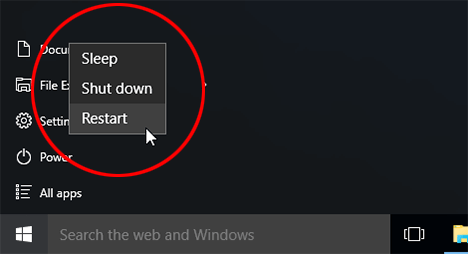
4. Przesuń mysz po ponownym uruchomieniu, aby sprawdzić, czy kursor pojawia się na ekranie.
Sprawdź połączenie myszy
Możliwe jest również ponowne pojawienie się brakującego kursora myszy poprzez sprawdzenie stanu połączenia myszy. Należy jednak zauważyć, że sposób wykonania tej czynności zależy od typu używanej myszy:
1. Jeśli jest to mysz USB, sprawdź, czy mysz jest prawidłowo podłączona do portu USB.
.jpg)
2.Jeśli jest to mysz laserowa, należy upewnić się, że bateria nie jest rozładowana i że złącze USB jest prawidłowo podłączone do komputera.
3.W przeciwnym razie, jeśli używasz myszy Bluetooth, upewnij się, że Bluetooth komputera jest włączony, a połączenie jest stabilne.
Ponowna aktywacja myszy
Kursor laptopa z Windows 10/11 znika? Można go również ponownie aktywować, aby pojawił się na ekranie. Aby to zrobić, należy wykonać następujące czynności:
1.Jednocześnie naciśnij klawisze Windows + R, wpisz main.cpl na małym ekranie poniżej, a następnie naciśnij Enter.
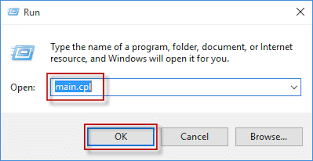
2.Po otwarciu właściwości myszy przejdź do zakładki Device Parameters za pomocą klawisza TAB i klawiszy strzałek.
3.Naciskaj klawisz TAB, aż nad przyciskiem Activate pojawi się mały kropkowany kwadrat.
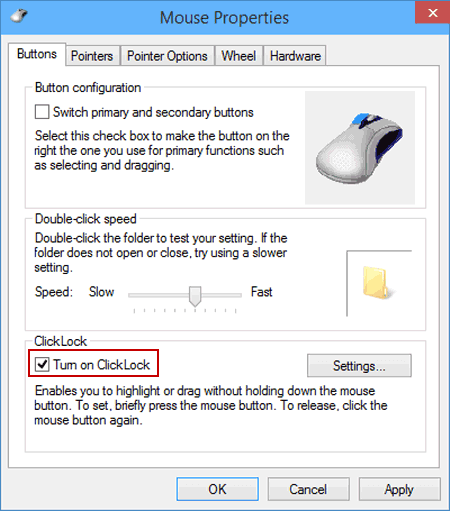
4.Kliknij przycisk Zastosuj.
Zaktualizuj sterownik myszy
Możliwe, że kursor znika w systemie Windows 10/11 z powodu nieaktualnej wersji sterownika. W takim przypadku konieczne jest zaktualizowanie sterownika myszy.
1.Naciśnij jednocześnie klawisze Windows + R.
2.Wpisz devmgmt.msc w pasku poleceń Uruchom i naciśnij Enter.
3.Przewiń listę za pomocą przycisków strzałek w górę i w dół, a następnie przejdź do pozycji Mysz i inne urządzenia wskazujące i naciśnij przycisk w prawo.
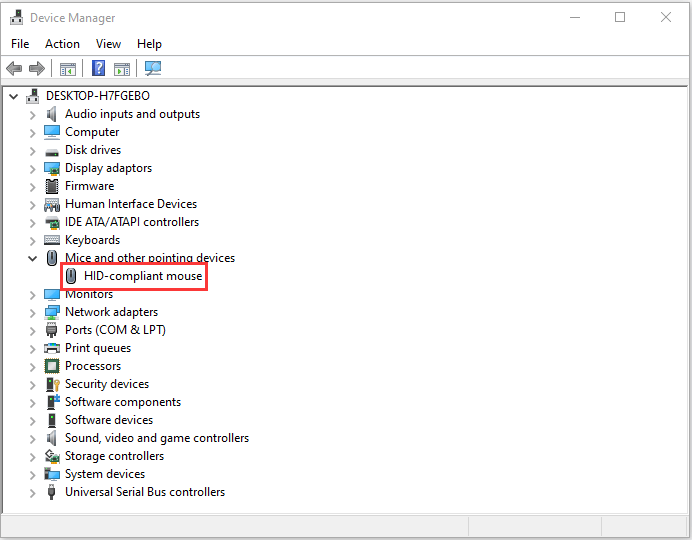
4.Naciśnij klawisz kierunkowy w dół, aby uzyskać dostęp do menu pomocniczego i wybierz tam mysz.
5.Naciśnij jednocześnie Shift + F10, a następnie użyj klawiszy strzałek, aby przejść do właściwości i naciśnij Enter.
6.Naciskaj kolejno klawisz TAB, aż dojdziesz do zakładki Ogólne.
7.Przejdź do zakładki Driver za pomocą klawisza strzałki w prawo i naciśnij Enter.
8.Ponownie naciśnij kilkakrotnie klawisz TAB, aby wybrać zakładkę Aktualizuj sterownik i naciśnij OK.
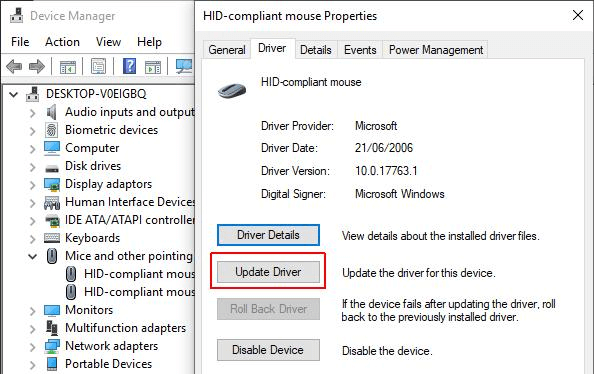
9.Za pomocą klawiszy strzałek przejdź do opcji Automatycznie wyszukaj sterowniki i naciśnij klawisz Enter.
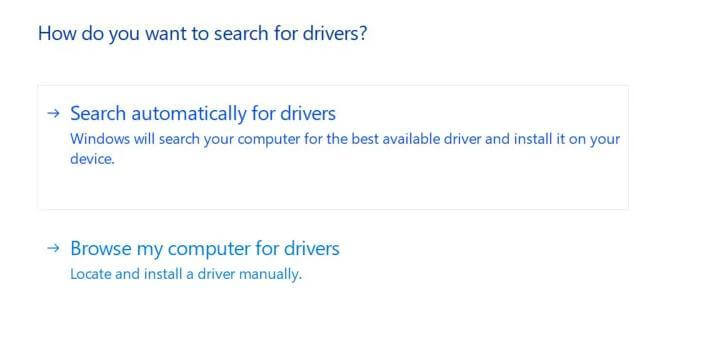
Modyfikacja ustawień pozycji kursora
¿Cómo hacer aparece el cursor de mi Laptop Windows 10/11? Para modificar los parámetros de posición del cursor, basta con hacer lo siguiente:
1.Naciśnij klawisze Windows + R i wpisz polecenie main.cpl.
2.Przejdź do zakładki Opcje wskaźnika za pomocą klawiszy strzałek i naciśnij Enter.
3.Naciśnij kilkakrotnie klawisz TAB, aby przejść do opcji Popraw dokładność wskaźnika i wyłącz ją, naciskając Enter.
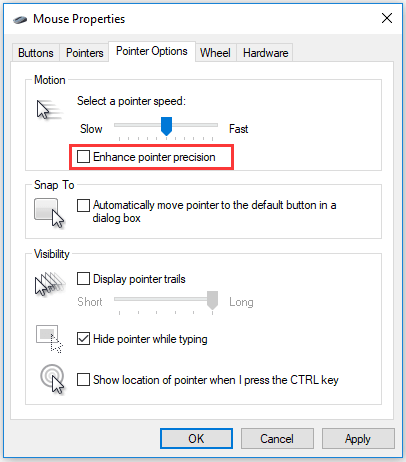
4.Przejdź do opcji Pokaż śledzenie wskaźnika i naciśnij Enter, aby ją aktywować.
5.Powtórz ten sam proces, aby odznaczyć opcję Ukryj wskaźnik podczas pisania.
6.Na koniec aktywuj opcję Pokaż lokalizację wskaźnika po naciśnięciu klawisza CTRL.
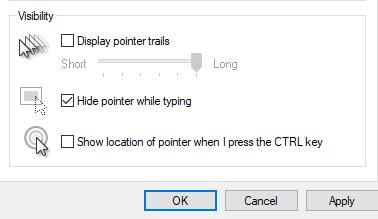
7.Zastosuj i kliknij OK.
8.Uruchom ponownie komputer, aby wykonać akcję.
Wyświetlanie pozycji myszy za pomocą skrótów klawiszowych
Co zrobić, gdy mysz znika z laptopa? Ostatnią metodą jest użycie klawiszy skrótu na klawiaturze do wyświetlenia pozycji myszy. Można to zrobić za pomocą klawiszy strzałek na klawiaturze numerycznej, aby przesunąć kursor. Ważne jest jednak, aby upewnić się, że klawisz Num Lock jest aktywny.
Aby przesunąć kursor za pomocą klawiszy skrótu, wykonaj następujące czynności:
1.Jednoczesne przytrzymanie Lewy Alt + Lewy Shift + Num lock.
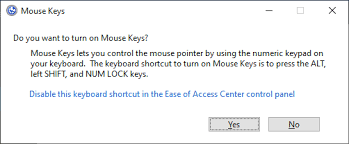
2.Kliknij Tak, gdy pojawi się okno potwierdzające wybór.
Podsumowanie
Cóż, dowiedzieliśmy się teraz, jak rozwiązać problem nie pojawiającego się wskaźnika na laptopie z systemem Windows 10/11. Z tej analizy okazuje się, że jest na to kilka prostych i łatwych sposobów. Choć nie ulega wątpliwości, że jest to dość powszechny problem użytkowników komputerów, to z pomocą niniejszego artykułu każdy powinien już wiedzieć, jak skutecznie pokonać niedogodność, jaką jest samoistnie znikający kursor.
